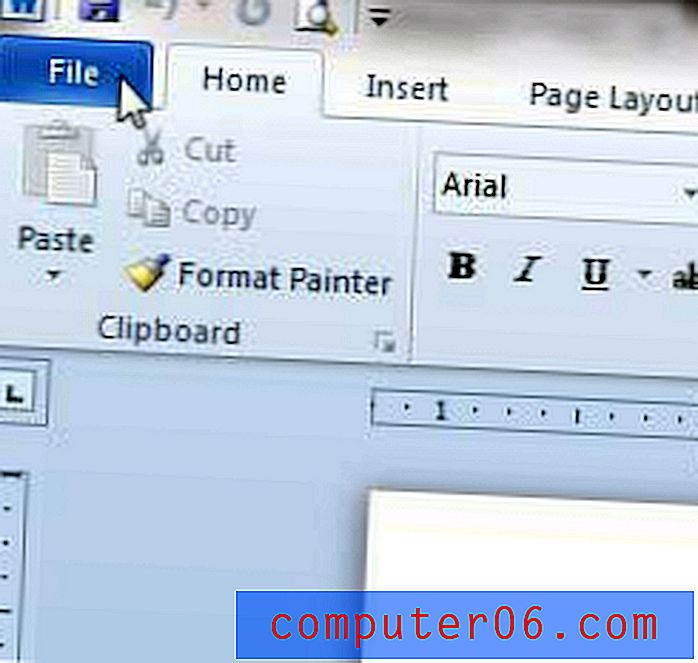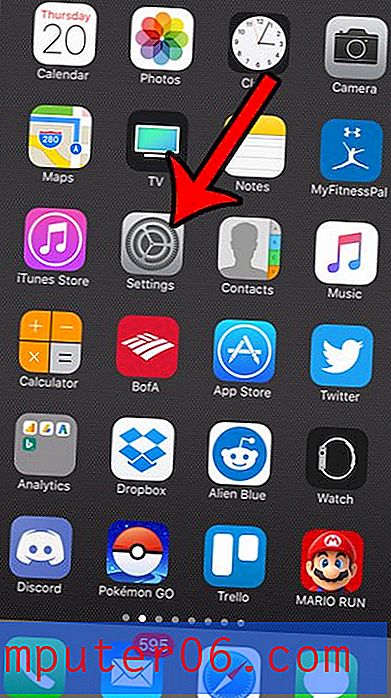Jak ZIP soubor v systému Windows 10
Kroky v tomto článku vám ukážou, jak vytvořit soubor ZIP, který obsahuje soubor v počítači se systémem Windows 10.
- Vyhledejte soubor, který chcete na zip.
- Klepněte pravým tlačítkem myši na soubor, zvolte Odeslat do a poté klepněte na Komprimovanou (zip) složku .
- Pojmenujte soubor se zipem a stiskněte klávesu Enter na klávesnici.
Možnost zip souborů a složek v systému Windows 10 poskytuje několik výhod. Velikost souboru můžete zmenšit zipem a celou složku souborů můžete proměnit v jediný soubor a usnadnit sdílení.
Pokud jste však nikdy soubor v systému Windows 10 nikdy nezipnuli, můžete mít potíže s tím, jak jej vytvořit.
Naštěstí tento proces zahrnuje jen pár kroků. Náš tutoriál níže vám ukáže, jak zazipovat soubor v systému Windows 10 pomocí pouze nástrojů, které se ve výchozím nastavení nacházejí v operačním systému.
Jak vytvořit soubor ZIP v systému Windows 10
Kroky v tomto článku byly provedeny v počítači s operačním systémem Windows 10. Tyto kroky však fungují také v některých dřívějších verzích systému Windows, včetně systému Windows 7.
Krok 1: Vyhledejte soubor, který chcete vložit do souboru ZIP. V této příručce jednoduše zipuji jeden soubor, ale můžete také zkopírovat složku.
Krok 2: Klepněte pravým tlačítkem myši na soubor, vyberte možnost Odeslat do a potom klepněte na možnost Komprimovaná složka (zip) .

Krok 3: Změňte nebo přijměte název souboru a stiskněte klávesu Enter na klávesnici.

Pamatujte, že soubor ZIP musí být před použitím rozbalen. Soubor můžete rozbalit klepnutím pravým tlačítkem myši na něj, výběrem možnosti Rozbalit vše a poté kliknutím na tlačítko Rozbalit .
Zjistěte, jak připojit řadič Xbox k počítači se systémem Windows 10 Bluetooth, pokud jej chcete použít k hraní některých her.